Cómo instalar OpenOffice en Fedora 36/35/34
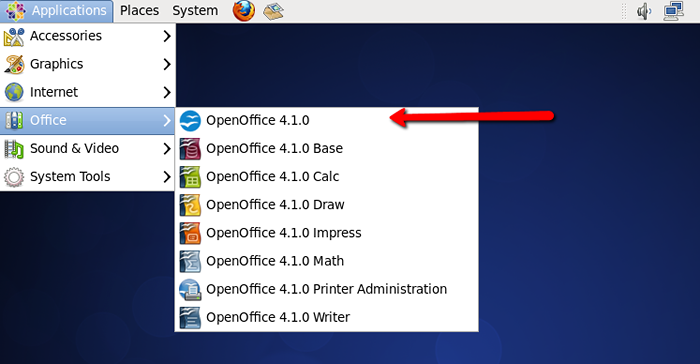
- 3248
- 652
- Berta Solano
Apache OpenOffice 4.1.12 ha sido lanzado en 30 de agosto de 2021. Esta versión tiene mejoras en gráficos, gráficos, formularios, anotaciones de texto y funciones de accesibilidad. Las notas de versión de OpenOffice de Apache proporcionan una explicación de estos cambios. Todos los usuarios que se ejecutan con Apache OpenOffice 4.1.Se recomienda encarecidamente a 11 o antes que actualice a la última versión.
Esta guía de instrucciones te ayudará a Instalar Apache OpenOffice 4.1.10 en sistemas fedora. Si está ejecutando libre-office o una versión anterior de Apache OpenOffice, recomendamos eliminarlo del sistema.
Requisitos del sistema:
- Linux Kernel versión 2.6 o más, GLIBC2 versión 2.5 o superior
- 256 Mbytes RAM (recomendado 512 MB)
- 400 Mbytes espacio en disco disponible
- Servidor X con 1024 x 768 o más de resolución con al menos 256 colores
- Java Runtime Environment (JRE) 1.5.x o posterior
Paso 1 - Verifique la versión de Java
Primero, asegúrese de tener Java instalado en su sistema. Se recomienda la última versión de Oracle Java 1.6.X, nivel de parche 45, o el último Oracle Java 7,8 o OpenJDK 7/8. Use el siguiente comando para verificar la versión Java instalada.
Java -versión Si el Java no está instalado, siga la instrucción para instalar Java en Fedora
Paso 2 - Descargar OpenOffice
Puede visitar la página de descarga oficial para descargar la última versión de Apache OpenOffice. Los usuarios de la línea de comando pueden usar el siguiente comando para descargar OpenOffice 4.1.10.
wget https: // SourceForge.net/proyectos/OpenOfficeorg.espejo/archivos/4.1.12/binarios/en-us/apache_openoffice_4.1.12_linux_x86_install-rpm_en-us.alquitrán.GZ Una vez que el archivo se descargue, extraiga el archivo de archivo con el siguiente comando:
Tar XZF Apache_openoffice_4.1.12_linux_x86_install-rpm_en-us.alquitrán.GZ Después de extraer el archivo, creará un directorio de instalación llamado en-us, y coloque todos los archivos allí.
Paso 3 - Instale Apache OpenOffice
Navegue al directorio de instalación de Apache OpenOffice y a su Rpms carpeta, verá una lista de rpm allí. Instale todos los RPM utilizando el siguiente comando.
CD EN-US/RPMS/sudo rpm -uvh *.rpm
Ahora instale las funciones de integración de escritorio para su configuración. Navegar al integración de escritorio directorio e instalar el paquete de menús.
Información de escritorio CD/sudo RPM -UVH OpenOffice4.1-Redhat-Menus-*.noarch.rpm
Paso 4 - Iniciar Apache OpenOffice
Después de instalar con éxito todos los paquetes en los pasos anteriores, inicie el OpenOffice desde el icono de lanzamiento en aplicaciones.
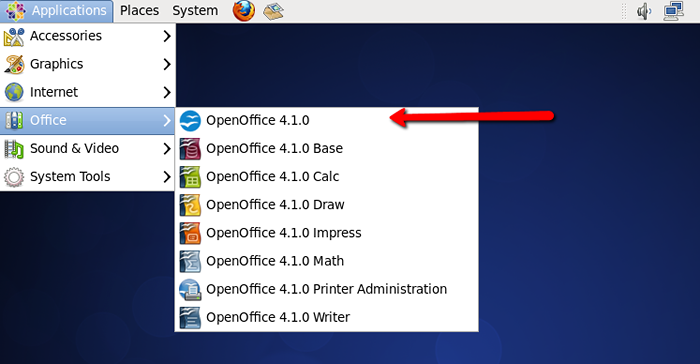
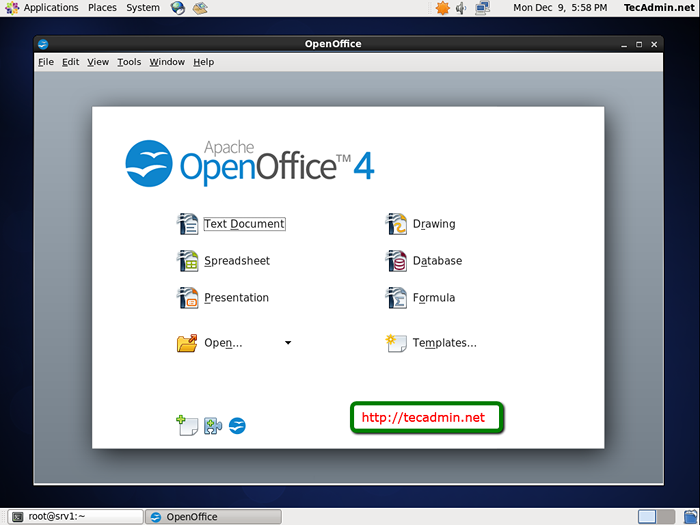
Felicidades Ha instalado con éxito Apache OpenOffice en un sistema Fedora.
Conclusión
En este tutorial, ha aprendido a descargar Apache OpenOffice en el sistema Fedora. Para la instalación, hemos descargado los paquetes RPM del sitio web oficial.
- « Cómo copiar una tabla de partición GPT a otro disco usando sgdisk
- Cómo montar el sistema de archivos remoto a través de SSH en Linux »

